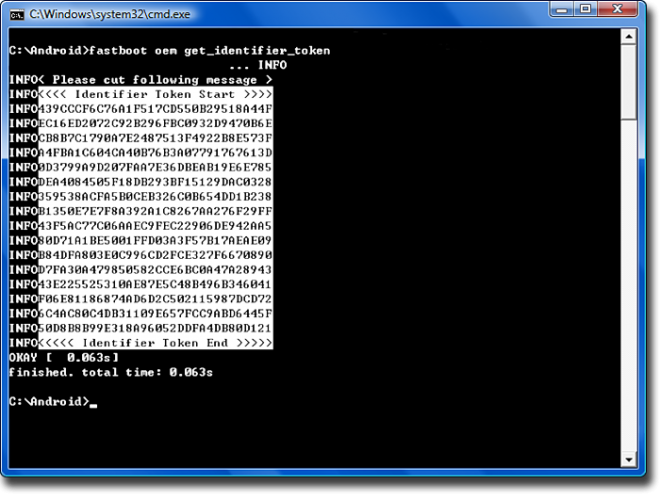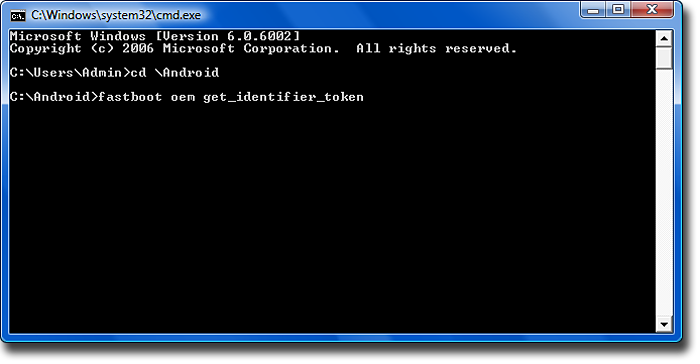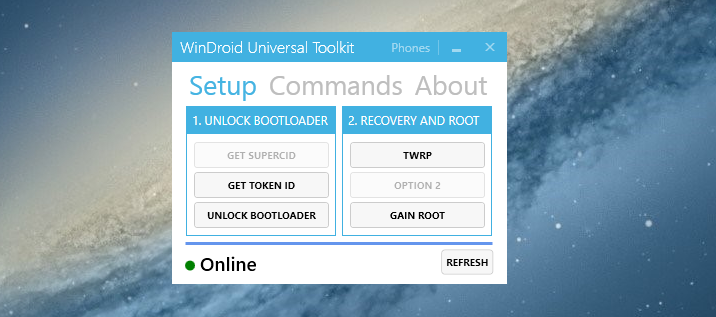Znajdź zawartość
Wyświetlanie wyników dla tagów 'Tutorial' .
Znaleziono 346 wyników
-

Tutorial Odblokowywanie Bootloadera w Xperii S - oficjalna metoda sonego
ml13 opublikował(a) temat w Poradniki, Romy i Mody
Dziś napiszę, a dokładnie przetłumaczę poradnik od Sony jak odblokować bootloader w każdej xperii 2011+ W skrócie oznacza to, że odblokowując bootloader tą metodą automatycznie tracimy gwarancje (możemy ją później odzyskać blokując bootloader), a w nowszych modelach (2013) metoda ta formatuje /sdcard (pamięć wewnętrzna). Po aktualizacji najlepiej nie aktualizować telefonu inny sposobem niż flashtool! SUS i PC Companion wywalą nam błąd modyfikacji, a FOTA (aktualizacja przez WiFi) najpewniej spowoduje Soft Brick. 1.0 Najpierw trzeba sprawdzić, czy w ogóle możemy odblokować bootloader. 1.1 Uruchamiamy aplikacje Dialera (połączeń). 1.2 Wpisujemy *#*#7378423#*#*. Włączy nam się Service Menu 1.3 Przechidzimy do Service info->Configuration->Rooting Status 1.4 Wyskoczą nam tu informacje o bootloaderze, wyjaśnienia poniżej : - Bootloader unlock allowed: Yes to możemy odblokować tą metodą - Bootloader unlock allowed: No to za darmo nie odblokujemy i możemy sobie tą metodę odpuścić - Bootloader unlocked: Yes to już mamy odblokowany bootloader 2. Potrzebny nam jest IMEI lub MEID, wieć w dialerze wpisujemy *#06# i przepisujemy go na kartkę czy do notatnika 3. Udajemy się na stronę sony i klikamy przycisk "Continue" http://unlockbootloader.sonymobile.com/instructions4. Potem klikamy "Yes, I'm sure" 5. Na kolejniej stronie zaznaczamy oba "I acknowledge..." i klikamy przycisk "I accept" 6. Na następnej stronie wpisujemy - Name - cokolwiek ; - IMEI or MEID or IDID - swój numer IMEI lub MEID (pkt 5) (jeśli mamy więcej niż 14 znaków to 15 (i kolejne) nie wpisujemy) ; - E-mail - swój (prawidzwy) e-mail na który przyjdzie klucz do odblokowywania. Zatwierdzamy przyciskiem "Submit" 7. Nasz komputer sam nie wykryję telefonu w trybie fastboot, więc musimy pobrać te 3 pliki : Sterowniki (ADB+fastboot oraz Google ADB+Fastboot) http://www55.zippyshare.com/v/52264444/file.htmlSterowniki z Flashtoola (.exe, podczas instalacji sterowników wystarczy wybrać "Fastboot Drivers"): http://www.androidfilehost.com/?fid=9390362690511176454Fastboot : http://www55.zippyshare.com/v/94132740/file.html8. Rozpakuj fastboot (i sterowniki) tam gdzie łatwo je znajdziesz (najlepiej do C:\fastboot). 9. Wyłącz urządzenie i wgraj sterowniki trybu fastboot (zwykłe trzeba ręcznie przez Menedżer Urządzeń, a z Flashtoola instalką). 10. Podłącz do komputera przytrzymując przycisk trybu Fastboot. Sony Ericsson Xperia™ PLAY - przycisk [SEARCH]Sony Ericsson Xperia™ arc/S - przycisk [MENU]Sony Ericsson Xperia™ neo/V - przycisk [MENU]Sony Ericsson Xperia™ pro - przycisk [MENU]Sony Ericsson Xperia™ mini/pro/pro hd - przycisk [Vol+]Sony Ericsson Xperia™ ray - przycisk [Vol+]Sony Ericsson Xperia™ active - przycisk [Vol+]Sony Ericsson Live with Walkman™ - przycisk [Vol+]Sony Xperia™ S - przycisk [Vol+]Sony Xperia™ P - przycisk [Vol+]Sony Xperia™ Go - przycisk [Vol+]Sony Xperia™ U - przycisk [Vol+]Sony Xperia™ Sola - przycisk [Vol+]Sony Xperia™ Acro S - przycisk [Vol+]Sony Xperia™ ion - przycisk [Vol+]Sony Xperia™ Miro - przycisk [Vol+]Sony Xperia™ Tipo/Dual - przycisk [Vol+]Sony Xperia™ V - przycisk [Vol+]Sony Xperia™ J - przycisk [Vol+]Sony Xperia™ T/TX - przycisk [Vol+]Sony Xperia™ E/Dual - przycisk [Vol+]Sony Xperia™ Z/ZL - przycisk [Vol+]Sony Xperia™ L - przycisk [Vol+]Sony Xperia™ SP - przycisk [Vol+]Sony Xperia™ Tablet Z - przycisk [Vol+]11. Zależnie od windowsa robimy tak : Lub : 13. Teraz w CMD wpisujemy "fastboot.exe -i 0x0fce getvar version" i jeśli wrócą nam jakieś liczby (np "0.3") to znaczy, że mamy połączenie z urządzeniem. 14. W CMD wpisz "fastboot.exe -i 0x0fce oem unlock 0xKEY", gdzie KEY to klucz który otrzymaliśmy na maila (Ten krok odblokowuję bootloader i formatuję urządzenie!). 15. I koniec Ciesz się odblokowanym bootloader i wgrywaj co chcesz UWAGA!!! Nie ponoszę żadnej odpowiedzialności za ewentualne uszkodzenie twojego telefonu. Pamiętaj, wszystko robisz na własne ryzyko, i na własną odpowiedzialność. -
Tutorial Rootowanie Samsunga Galaxy Note 2 + kasowanie licznika
Pawliniak opublikował(a) temat w Poradniki, Romy i Mody
Witam, chciałem zaprezentować 2 metody rootowania swojego Nota 2. Od razu pragnę zaznaczyć iż nie odpowiadam za a ewentualne uszkodzenia, wszystko robisz na swoją odpowiedzialność ! Potrzebne programy: OdinNo to zaczynamy ! Sposób 1 W tym sposobie mamy wykonanego roota lecz recovery pozostaje stockowe. Pobieramy paczkę CF-Root DownloadNależy wypakować paczkę, ukaże nam się plik "CF-Auto-Root-SGN2.tar"Wrzucamy ją do folderu z OdinemUruchamiamy Odin, i w polu PDA wybieramy nasz plikWyłączamy telefon i wchodzimy w tyb download (vol down + home + power)Potwierdzamy (vol up)Podłączamy telefon kablem USBCzekamy aż odin go znajdzieNaciskamy startKiedy telefon nam się zrestartuje odłączamy go od komputeraGotowe Sposób 2 Tutaj mamy wykonanego rota + custom recovery Pobieramy paczkę cwm6-root-n7100Wrzucamy ją do folderu z OdinemWyłączamy telefonWchodzimy w download mode (Vol down + Home +Power)Potwierdzamy (vol up)Podłączamy do komputera kablem USBKlikamy StartGdzy telefon się zrestartuje możemy go odłączyć od komputeraKasowanie liczka customów Pobieramy Triangle AwayInstalujemy programikUruchamiamy go i nadajemy uprawienia SUZapyta czy pobrać pliki, należy je pobraćW menu wybieramy "reset counter"Potwierdzamy wszystko, gdy telefon się zrestartuje i wejdzie do specjalnego menu potwierdzamy (vol up)Sam się zrestartuje i gotowe Oryginalny wątek na forum xda-developers Temat został zaczerpnięty od autora vrathe link http://forum.android.com.pl/f729/rootowanie-samsunga-galaxy-note-2-kasowanie-licznika-233268/ -

Tutorial [HTC One Sv] Odblokowanie telefonu HTC One SV
Saddev opublikował(a) temat w Poradniki, Romy i Mody
Odblokowanie HTC One SV 1. Bootloader By odblokować bootloader: Wejdź na http://www.htcdev.com/ Zarejestruj się i potwierdź adres e-mail Gdy skończysz powyższe czynności wejdź pod ten adres http://www.htcdev.com/bootloader/ Z rozwijanej listy wybierz All Other Supported Models Zaakceptuj wszystkie informacje Postępuj zgodnie z instrukcjami wyświetlonymi na ekranie Jeżeli nie rozumiesz czegoś zapytaj tu lub użyj tłumacza Google W kroku 4 na htcdev wybierz fastboot-win Potem rozpakuj paczkę do folderu C:/fastboot (koniecznie tu) Potem naciśnij proceed to step 5 Pamiętaj że w pierwszej komendzie użyj cd \fastboot Zaznacz swój kod jak na tym obrazku Teraz go skopiuj Wklej go w pole tekstowe w kroku 7 Wciśnij Sumbit Teraz wróć na pocztę i oczekuj na wiadomość z załącznikiem Zapisz załącznik na komputer i przenieś go do C:/fastboot Teraz wejdź na tę stronę: http://www.htcdev.com/bootloader/unlock-instructions/page-4/ I kończymy nasze odblokowanie -
[Galaxy Tab 7] Wgrywanie/przywracanie firmware producenta metodą ODIN. Tu macie instrukcję jak wgrać Stocka na swój Tablet. Stock - to określenie fimraware od producenta (niemodyfikowanego przez osoby trzecie) Wszelkie instrukcje wykonujecie na własne ryzyko. Nie ponosimy odpowiedzialności za błędy powstały z n/opisanej metody. ODIN starsza wersja : Odin307.zip 453,2 KB 260 Ilość pobrańdo nowego odina: Odin_v3.09.zip 974,02 KB 34 Ilość pobrań Sterowniki USB od samsunga http://samsung-usb-d...nes.softonic.pl Włączony tryb debugowania USB Pobrany soft do swojego modelu!!! W zależności jakiego ODINa używasz przejdź do instrukcji. I ) odin starszej wersji z oknami PDA (dla wgrywanie jednoplikowego romu) II ) odin starszej wersji z oknami PDA (dla wgraniu romu wieloplikowego) III) najnowsze wersje odin od wersji 3.09> (dla wersji jedno i wieloplikowych) I. Instalacja Stocka jednoplikowego: Pobierz Firmware oraz ODIN Wypakuj plik z firmware i zobacz ile jest plików. Jeżeli zobaczysz jeden w postaci tar.md5 to... Odpal program ODIN W oknie PDA umieść pobrany stock firmware ODZNACZ re-partition, oraz reset-f-time Wyłącz tablet Uruchom go w trybie DOWNLOAD klawiszami Home, Power i Volume DOWN, następnie kliknij Volume UP Podłącz urządzenie pod port USB Jeżeli w oknie COM: zobaczysz wartość liczbową kliknij START Po wgraniu odłącz telefon i cież się stockiem.II. Instalacja Stocka wieloplikowego: Pobierz ROM i program ODIN wypakuj pobrany stock Jeżeli zobaczysz 3-5 plików, jest to rom wieloplikowy i bardzo rzadko spotykany więc: Odpal program ODIN W następujących oknach umieść: Bootloader - bootlader/apboot (o ile jest) Pit - .pit ( o ile jest) PDA - code Phone - modem Modem - code Te wartości będą w nazwie plików. Wyłącz urządzenie Uruchom go w trybie DOWNLOAD klawiszami : Home, Power Volume DOWN, potem Volume UP Podpinamy phablet pod port USB Odin powinien wskazać wartość liczbową COM:X Więc klikamy START Koniec, po instalacji cieszymy się nowym stockiem. III. Wgrywanie stocku z nowym ODIN-em Pobierz stock oraz nowy odin 3.09> Zobaczysz kilka plików więc: Odpal program ODIN W oknach umieść następujące pliki: a) dla wersji wieloplikowej: Pit- .pit ( o ile jest w pliku) BL- bl/apboot AP - ap CP- cp / modem CSC - csc dla wersji jednoplikowej: ROM umieść w oknie AP (dawniej PDA) Wyłącz phablet Uruchom go w trybie DOWNLOAD Klawiszami: Home, Power i Volume Down, następnie Volume UP Podepnij telefon pod port USB ODIN wskaże w oknie wartością liczbową COM: X Więc w tedy kliknij START Po odłączeniu uruchom telefonOficjalne softy pobierzesz ze strony : http://live.samsung-updates.com PS. Nie wyrażam zgody na kopiowanie w/w treści bez zgody autora
-
[Galaxy Tab 10.1] Wgrywanie/przywracanie firmware producenta metodą ODIN. Tu macie instrukcję jak wgrać Stocka na swój Tablet. Stock - to określenie fimraware od producenta (niemodyfikowanego przez osoby trzecie) Wszelkie instrukcje wykonujecie na własne ryzyko. Nie ponosimy odpowiedzialności za błędy powstały z n/opisanej metody. ODIN starsza wersja : Odin307.zip 453,2 KB 260 Ilość pobrańdo nowego odina: Odin_v3.09.zip 974,02 KB 34 Ilość pobrań Sterowniki USB od samsunga http://samsung-usb-d...nes.softonic.pl Włączony tryb debugowania USB Pobrany soft do swojego modelu!!! W zależności jakiego ODINa używasz przejdź do instrukcji. I ) odin starszej wersji z oknami PDA (dla wgrywanie jednoplikowego romu) II ) odin starszej wersji z oknami PDA (dla wgraniu romu wieloplikowego) III) najnowsze wersje odin od wersji 3.09> (dla wersji jedno i wieloplikowych) I. Instalacja Stocka jednoplikowego: Pobierz Firmware oraz ODIN Wypakuj plik z firmware i zobacz ile jest plików. Jeżeli zobaczysz jeden w postaci tar.md5 to... Odpal program ODIN W oknie PDA umieść pobrany stock firmware ODZNACZ re-partition, oraz reset-f-time Wyłącz tablet Uruchom go w trybie DOWNLOAD klawiszami Home, Power i Volume DOWN, następnie kliknij Volume UP Podłącz urządzenie pod port USB Jeżeli w oknie COM: zobaczysz wartość liczbową kliknij START Po wgraniu odłącz telefon i cież się stockiem.II. Instalacja Stocka wieloplikowego: Pobierz ROM i program ODIN wypakuj pobrany stock Jeżeli zobaczysz 3-5 plików, jest to rom wieloplikowy i bardzo rzadko spotykany więc: Odpal program ODIN W następujących oknach umieść: Bootloader - bootlader/apboot (o ile jest) Pit - .pit ( o ile jest) PDA - code Phone - modem Modem - code Te wartości będą w nazwie plików. Wyłącz urządzenie Uruchom go w trybie DOWNLOAD klawiszami : Home, Power Volume DOWN, potem Volume UP Podpinamy phablet pod port USB Odin powinien wskazać wartość liczbową COM:X Więc klikamy START Koniec, po instalacji cieszymy się nowym stockiem. III. Wgrywanie stocku z nowym ODIN-em Pobierz stock oraz nowy odin 3.09> Zobaczysz kilka plików więc: Odpal program ODIN W oknach umieść następujące pliki: a) dla wersji wieloplikowej: Pit- .pit ( o ile jest w pliku) BL- bl/apboot AP - ap CP- cp / modem CSC - csc dla wersji jednoplikowej: ROM umieść w oknie AP (dawniej PDA) Wyłącz phablet Uruchom go w trybie DOWNLOAD Klawiszami: Home, Power i Volume Down, następnie Volume UP Podepnij telefon pod port USB ODIN wskaże w oknie wartością liczbową COM: X Więc w tedy kliknij START Po odłączeniu uruchom telefonOficjalne softy pobierzesz ze strony : http://live.samsung-updates.com PS. Nie wyrażam zgody na kopiowanie w/w treści bez zgody autora
-
[Galaxy Note 8.0] Wgrywanie/przywracanie firmware producenta metodą ODIN. Tu macie instrukcję jak wgrać Stocka na swój Tablet. Stock - to określenie fimraware od producenta (niemodyfikowanego przez osoby trzecie) Wszelkie instrukcje wykonujecie na własne ryzyko. Nie ponosimy odpowiedzialności za błędy powstały z n/opisanej metody. ODIN starsza wersja : Odin307.zip 453,2 KB 260 Ilość pobrańdo nowego odina: Odin_v3.09.zip 974,02 KB 34 Ilość pobrań Sterowniki USB od samsunga http://samsung-usb-d...nes.softonic.pl Włączony tryb debugowania USB Pobrany soft do swojego modelu!!! W zależności jakiego ODINa używasz przejdź do instrukcji. I ) odin starszej wersji z oknami PDA (dla wgrywanie jednoplikowego romu) II ) odin starszej wersji z oknami PDA (dla wgraniu romu wieloplikowego) III) najnowsze wersje odin od wersji 3.09> (dla wersji jedno i wieloplikowych) I. Instalacja Stocka jednoplikowego: Pobierz Firmware oraz ODIN Wypakuj plik z firmware i zobacz ile jest plików. Jeżeli zobaczysz jeden w postaci tar.md5 to... Odpal program ODIN W oknie PDA umieść pobrany stock firmware ODZNACZ re-partition, oraz reset-f-time Wyłącz tablet Uruchom go w trybie DOWNLOAD klawiszami Home, Power i Volume DOWN, następnie kliknij Volume UP Podłącz urządzenie pod port USB Jeżeli w oknie COM: zobaczysz wartość liczbową kliknij START Po wgraniu odłącz telefon i cież się stockiem.II. Instalacja Stocka wieloplikowego: Pobierz ROM i program ODIN wypakuj pobrany stock Jeżeli zobaczysz 3-5 plików, jest to rom wieloplikowy i bardzo rzadko spotykany więc: Odpal program ODIN W następujących oknach umieść: Bootloader - bootlader/apboot (o ile jest) Pit - .pit ( o ile jest) PDA - code Phone - modem Modem - code Te wartości będą w nazwie plików. Wyłącz urządzenie Uruchom go w trybie DOWNLOAD klawiszami : Home, Power Volume DOWN, potem Volume UP Podpinamy phablet pod port USB Odin powinien wskazać wartość liczbową COM:X Więc klikamy START Koniec, po instalacji cieszymy się nowym stockiem. III. Wgrywanie stocku z nowym ODIN-em Pobierz stock oraz nowy odin 3.09> Zobaczysz kilka plików więc: Odpal program ODIN W oknach umieść następujące pliki: a) dla wersji wieloplikowej: Pit- .pit ( o ile jest w pliku) BL- bl/apboot AP - ap CP- cp / modem CSC - csc dla wersji jednoplikowej: ROM umieść w oknie AP (dawniej PDA) Wyłącz phablet Uruchom go w trybie DOWNLOAD Klawiszami: Home, Power i Volume Down, następnie Volume UP Podepnij telefon pod port USB ODIN wskaże w oknie wartością liczbową COM: X Więc w tedy kliknij START Po odłączeniu uruchom telefonOficjalne softy pobierzesz ze strony : http://live.samsung-updates.com PS. Nie wyrażam zgody na kopiowanie w/w treści bez zgody autora
-
[Galaxy Note 10.1] Wgrywanie/przywracanie firmware producenta metodą ODIN. Tu macie instrukcję jak wgrać Stocka na swój Tablet. Stock - to określenie fimraware od producenta (niemodyfikowanego przez osoby trzecie) Wszelkie instrukcje wykonujecie na własne ryzyko. Nie ponosimy odpowiedzialności za błędy powstały z n/opisanej metody. ODIN starsza wersja : Odin307.zip 453,2 KB 260 Ilość pobrańdo nowego odina: Odin_v3.09.zip 974,02 KB 34 Ilość pobrań Sterowniki USB od samsunga http://samsung-usb-d...nes.softonic.pl Włączony tryb debugowania USB Pobrany soft do swojego modelu!!! W zależności jakiego ODINa używasz przejdź do instrukcji. I ) odin starszej wersji z oknami PDA (dla wgrywanie jednoplikowego romu) II ) odin starszej wersji z oknami PDA (dla wgraniu romu wieloplikowego) III) najnowsze wersje odin od wersji 3.09> (dla wersji jedno i wieloplikowych) I. Instalacja Stocka jednoplikowego: Pobierz Firmware oraz ODIN Wypakuj plik z firmware i zobacz ile jest plików. Jeżeli zobaczysz jeden w postaci tar.md5 to... Odpal program ODIN W oknie PDA umieść pobrany stock firmware ODZNACZ re-partition, oraz reset-f-time Wyłącz tablet Uruchom go w trybie DOWNLOAD klawiszami Home, Power i Volume DOWN, następnie kliknij Volume UP Podłącz urządzenie pod port USB Jeżeli w oknie COM: zobaczysz wartość liczbową kliknij START Po wgraniu odłącz telefon i cież się stockiem.II. Instalacja Stocka wieloplikowego: Pobierz ROM i program ODIN wypakuj pobrany stock Jeżeli zobaczysz 3-5 plików, jest to rom wieloplikowy i bardzo rzadko spotykany więc: Odpal program ODIN W następujących oknach umieść: Bootloader - bootlader/apboot (o ile jest) Pit - .pit ( o ile jest) PDA - code Phone - modem Modem - code Te wartości będą w nazwie plików. Wyłącz urządzenie Uruchom go w trybie DOWNLOAD klawiszami : Home, Power Volume DOWN, potem Volume UP Podpinamy phablet pod port USB Odin powinien wskazać wartość liczbową COM:X Więc klikamy START Koniec, po instalacji cieszymy się nowym stockiem. III. Wgrywanie stocku z nowym ODIN-em Pobierz stock oraz nowy odin 3.09> Zobaczysz kilka plików więc: Odpal program ODIN W oknach umieść następujące pliki: a) dla wersji wieloplikowej: Pit- .pit ( o ile jest w pliku) BL- bl/apboot AP - ap CP- cp / modem CSC - csc dla wersji jednoplikowej: ROM umieść w oknie AP (dawniej PDA) Wyłącz phablet Uruchom go w trybie DOWNLOAD Klawiszami: Home, Power i Volume Down, następnie Volume UP Podepnij telefon pod port USB ODIN wskaże w oknie wartością liczbową COM: X Więc w tedy kliknij START Po odłączeniu uruchom telefonOficjalne softy pobierzesz ze strony : http://live.samsung-updates.com PS. Nie wyrażam zgody na kopiowanie w/w treści bez zgody autora
-
[Galaxy Note 10.1 2014] Wgrywanie/przywracanie firmware producenta metodą ODIN. Tu macie instrukcję jak wgrać Stocka na swój Tablet. Stock - to określenie fimraware od producenta (niemodyfikowanego przez osoby trzecie) Wszelkie instrukcje wykonujecie na własne ryzyko. Nie ponosimy odpowiedzialności za błędy powstały z n/opisanej metody. ODIN starsza wersja : Odin307.zip 453,2 KB 260 Ilość pobrańdo nowego odina: Odin_v3.09.zip 974,02 KB 34 Ilość pobrań Sterowniki USB od samsunga http://samsung-usb-d...nes.softonic.pl Włączony tryb debugowania USB Pobrany soft do swojego modelu!!! W zależności jakiego ODINa używasz przejdź do instrukcji. I ) odin starszej wersji z oknami PDA (dla wgrywanie jednoplikowego romu) II ) odin starszej wersji z oknami PDA (dla wgraniu romu wieloplikowego) III) najnowsze wersje odin od wersji 3.09> (dla wersji jedno i wieloplikowych) I. Instalacja Stocka jednoplikowego: Pobierz Firmware oraz ODIN Wypakuj plik z firmware i zobacz ile jest plików. Jeżeli zobaczysz jeden w postaci tar.md5 to... Odpal program ODIN W oknie PDA umieść pobrany stock firmware ODZNACZ re-partition, oraz reset-f-time Wyłącz tablet Uruchom go w trybie DOWNLOAD klawiszami Home, Power i Volume DOWN, następnie kliknij Volume UP Podłącz urządzenie pod port USB Jeżeli w oknie COM: zobaczysz wartość liczbową kliknij START Po wgraniu odłącz telefon i cież się stockiem.II. Instalacja Stocka wieloplikowego: Pobierz ROM i program ODIN wypakuj pobrany stock Jeżeli zobaczysz 3-5 plików, jest to rom wieloplikowy i bardzo rzadko spotykany więc: Odpal program ODIN W następujących oknach umieść: Bootloader - bootlader/apboot (o ile jest) Pit - .pit ( o ile jest) PDA - code Phone - modem Modem - code Te wartości będą w nazwie plików. Wyłącz urządzenie Uruchom go w trybie DOWNLOAD klawiszami : Home, Power Volume DOWN, potem Volume UP Podpinamy phablet pod port USB Odin powinien wskazać wartość liczbową COM:X Więc klikamy START Koniec, po instalacji cieszymy się nowym stockiem. III. Wgrywanie stocku z nowym ODIN-em Pobierz stock oraz nowy odin 3.09> Zobaczysz kilka plików więc: Odpal program ODIN W oknach umieść następujące pliki: a) dla wersji wieloplikowej: Pit- .pit ( o ile jest w pliku) BL- bl/apboot AP - ap CP- cp / modem CSC - csc dla wersji jednoplikowej: ROM umieść w oknie AP (dawniej PDA) Wyłącz phablet Uruchom go w trybie DOWNLOAD Klawiszami: Home, Power i Volume Down, następnie Volume UP Podepnij telefon pod port USB ODIN wskaże w oknie wartością liczbową COM: X Więc w tedy kliknij START Po odłączeniu uruchom telefonOficjalne softy pobierzesz ze strony : http://live.samsung-updates.com PS. Nie wyrażam zgody na kopiowanie w/w treści bez zgody autora
-
[Galaxy Tab S] Wgrywanie/przywracanie firmware producenta metodą ODIN. Tu macie instrukcję jak wgrać Stocka na swój Tablet. Stock - to określenie fimraware od producenta (niemodyfikowanego przez osoby trzecie) Wszelkie instrukcje wykonujecie na własne ryzyko. Nie ponosimy odpowiedzialności za błędy powstały z n/opisanej metody. ODIN starsza wersja : Odin307.zip 453,2 KB 260 Ilość pobrańdo nowego odina: Odin_v3.09.zip 974,02 KB 34 Ilość pobrań Sterowniki USB od samsunga http://samsung-usb-d...nes.softonic.pl Włączony tryb debugowania USB Pobrany soft do swojego modelu!!! W zależności jakiego ODINa używasz przejdź do instrukcji. I ) odin starszej wersji z oknami PDA (dla wgrywanie jednoplikowego romu) II ) odin starszej wersji z oknami PDA (dla wgraniu romu wieloplikowego) III) najnowsze wersje odin od wersji 3.09> (dla wersji jedno i wieloplikowych) I. Instalacja Stocka jednoplikowego: Pobierz Firmware oraz ODIN Wypakuj plik z firmware i zobacz ile jest plików. Jeżeli zobaczysz jeden w postaci tar.md5 to... Odpal program ODIN W oknie PDA umieść pobrany stock firmware ODZNACZ re-partition, oraz reset-f-time Wyłącz tablet Uruchom go w trybie DOWNLOAD klawiszami Home, Power i Volume DOWN, następnie kliknij Volume UP Podłącz urządzenie pod port USB Jeżeli w oknie COM: zobaczysz wartość liczbową kliknij START Po wgraniu odłącz telefon i cież się stockiem.II. Instalacja Stocka wieloplikowego: Pobierz ROM i program ODIN wypakuj pobrany stock Jeżeli zobaczysz 3-5 plików, jest to rom wieloplikowy i bardzo rzadko spotykany więc: Odpal program ODIN W następujących oknach umieść: Bootloader - bootlader/apboot (o ile jest) Pit - .pit ( o ile jest) PDA - code Phone - modem Modem - code Te wartości będą w nazwie plików. Wyłącz urządzenie Uruchom go w trybie DOWNLOAD klawiszami : Home, Power Volume DOWN, potem Volume UP Podpinamy phablet pod port USB Odin powinien wskazać wartość liczbową COM:X Więc klikamy START Koniec, po instalacji cieszymy się nowym stockiem. III. Wgrywanie stocku z nowym ODIN-em Pobierz stock oraz nowy odin 3.09> Zobaczysz kilka plików więc: Odpal program ODIN W oknach umieść następujące pliki: a) dla wersji wieloplikowej: Pit- .pit ( o ile jest w pliku) BL- bl/apboot AP - ap CP- cp / modem CSC - csc dla wersji jednoplikowej: ROM umieść w oknie AP (dawniej PDA) Wyłącz phablet Uruchom go w trybie DOWNLOAD Klawiszami: Home, Power i Volume Down, następnie Volume UP Podepnij telefon pod port USB ODIN wskaże w oknie wartością liczbową COM: X Więc w tedy kliknij START Po odłączeniu uruchom telefonOficjalne softy pobierzesz ze strony : http://live.samsung-updates.com PS. Nie wyrażam zgody na kopiowanie w/w treści bez zgody autora
-
[Galaxy Tab 3] - Wgrywanie/przywracanie firmware producenta metodą ODIN. Tu macie instrukcję jak wgrać Stocka na swój Tablet. Stock - to określenie fimraware od producenta (niemodyfikowanego przez osoby trzecie) Wszelkie instrukcje wykonujecie na własne ryzyko. Nie ponosimy odpowiedzialności za błędy powstały z n/opisanej metody. ODIN starsza wersja : Odin307.zip 453,2 KB 260 Ilość pobrańdo nowego odina: Odin_v3.09.zip 974,02 KB 34 Ilość pobrań Sterowniki USB od samsunga http://samsung-usb-d...nes.softonic.pl Włączony tryb debugowania USB Pobrany soft do swojego modelu!!! W zależności jakiego ODINa używasz przejdź do instrukcji. I ) odin starszej wersji z oknami PDA (dla wgrywanie jednoplikowego romu) II ) odin starszej wersji z oknami PDA (dla wgraniu romu wieloplikowego) III) najnowsze wersje odin od wersji 3.09> (dla wersji jedno i wieloplikowych) I. Instalacja Stocka jednoplikowego: Pobierz Firmware oraz ODIN Wypakuj plik z firmware i zobacz ile jest plików. Jeżeli zobaczysz jeden w postaci tar.md5 to... Odpal program ODIN W oknie PDA umieść pobrany stock firmware ODZNACZ re-partition, oraz reset-f-time Wyłącz tablet Uruchom go w trybie DOWNLOAD klawiszami Home, Power i Volume DOWN, następnie kliknij Volume UP Podłącz urządzenie pod port USB Jeżeli w oknie COM: zobaczysz wartość liczbową kliknij START Po wgraniu odłącz telefon i cież się stockiem.II. Instalacja Stocka wieloplikowego: Pobierz ROM i program ODIN wypakuj pobrany stock Jeżeli zobaczysz 3-5 plików, jest to rom wieloplikowy i bardzo rzadko spotykany więc: Odpal program ODIN W następujących oknach umieść: Bootloader - bootlader/apboot (o ile jest) Pit - .pit ( o ile jest) PDA - code Phone - modem Modem - code Te wartości będą w nazwie plików. Wyłącz urządzenie Uruchom go w trybie DOWNLOAD klawiszami : Home, Power Volume DOWN, potem Volume UP Podpinamy phablet pod port USB Odin powinien wskazać wartość liczbową COM:X Więc klikamy START Koniec, po instalacji cieszymy się nowym stockiem. III. Wgrywanie stocku z nowym ODIN-em Pobierz stock oraz nowy odin 3.09> Zobaczysz kilka plików więc: Odpal program ODIN W oknach umieść następujące pliki: a) dla wersji wieloplikowej: Pit- .pit ( o ile jest w pliku) BL- bl/apboot AP - ap CP- cp / modem CSC - csc dla wersji jednoplikowej: ROM umieść w oknie AP (dawniej PDA) Wyłącz phablet Uruchom go w trybie DOWNLOAD Klawiszami: Home, Power i Volume Down, następnie Volume UP Podepnij telefon pod port USB ODIN wskaże w oknie wartością liczbową COM: X Więc w tedy kliknij START Po odłączeniu uruchom telefonOficjalne softy pobierzesz ze strony : http://live.samsung-updates.com PS. Nie wyrażam zgody na kopiowanie w/w treści bez zgody autora
-
[Galaxy Tab 4] - Wgrywanie/przywracanie firmware producenta metodą ODIN. Tu macie instrukcję jak wgrać Stocka na swój Tablet. Stock - to określenie fimraware od producenta (niemodyfikowanego przez osoby trzecie) Wszelkie instrukcje wykonujecie na własne ryzyko. Nie ponosimy odpowiedzialności za błędy powstały z n/opisanej metody. ODIN starsza wersja : Odin307.zip 453,2 KB 260 Ilość pobrańdo nowego odina: Odin_v3.09.zip 974,02 KB 34 Ilość pobrań Sterowniki USB od samsunga http://samsung-usb-d...nes.softonic.pl Włączony tryb debugowania USB Pobrany soft do swojego modelu!!! W zależności jakiego ODINa używasz przejdź do instrukcji. I ) odin starszej wersji z oknami PDA (dla wgrywanie jednoplikowego romu) II ) odin starszej wersji z oknami PDA (dla wgraniu romu wieloplikowego) III) najnowsze wersje odin od wersji 3.09> (dla wersji jedno i wieloplikowych) I. Instalacja Stocka jednoplikowego: Pobierz Firmware oraz ODIN Wypakuj plik z firmware i zobacz ile jest plików. Jeżeli zobaczysz jeden w postaci tar.md5 to... Odpal program ODIN W oknie PDA umieść pobrany stock firmware ODZNACZ re-partition, oraz reset-f-time Wyłącz tablet Uruchom go w trybie DOWNLOAD klawiszami Home, Power i Volume DOWN, następnie kliknij Volume UP Podłącz urządzenie pod port USB Jeżeli w oknie COM: zobaczysz wartość liczbową kliknij START Po wgraniu odłącz telefon i cież się stockiem.II. Instalacja Stocka wieloplikowego: Pobierz ROM i program ODIN wypakuj pobrany stock Jeżeli zobaczysz 3-5 plików, jest to rom wieloplikowy i bardzo rzadko spotykany więc: Odpal program ODIN W następujących oknach umieść: Bootloader - bootlader/apboot (o ile jest) Pit - .pit ( o ile jest) PDA - code Phone - modem Modem - code Te wartości będą w nazwie plików. Wyłącz urządzenie Uruchom go w trybie DOWNLOAD klawiszami : Home, Power Volume DOWN, potem Volume UP Podpinamy phablet pod port USB Odin powinien wskazać wartość liczbową COM:X Więc klikamy START Koniec, po instalacji cieszymy się nowym stockiem. III. Wgrywanie stocku z nowym ODIN-em Pobierz stock oraz nowy odin 3.09> Zobaczysz kilka plików więc: Odpal program ODIN W oknach umieść następujące pliki: a) dla wersji wieloplikowej: Pit- .pit ( o ile jest w pliku) BL- bl/apboot AP - ap CP- cp / modem CSC - csc dla wersji jednoplikowej: ROM umieść w oknie AP (dawniej PDA) Wyłącz phablet Uruchom go w trybie DOWNLOAD Klawiszami: Home, Power i Volume Down, następnie Volume UP Podepnij telefon pod port USB ODIN wskaże w oknie wartością liczbową COM: X Więc w tedy kliknij START Po odłączeniu uruchom telefonOficjalne softy pobierzesz ze strony : http://live.samsung-updates.com PS. Nie wyrażam zgody na kopiowanie w/w treści bez zgody autora
-

Tutorial [Xperia T2 Ultra] CWM Recovery 6.0.4.6 + ROOT sposobem DooMLoRD
NeoCM opublikował(a) temat w Poradniki, Romy i Mody
[Xperia T2 Ultra] CWM Recovery 6.0.4.7 + ROOT sposobem DooMLoRD Jest to modyfikacja dla Sony Xperia T2 Ultra Oczywiście robicie ją na własne ryzyko. Nie ponosimy odpowiedzialności za błędy wynikające z próby root i wgrania Custom kernela Bootloader odblokowany http://forum.cyanoge...ie-bootloadera/działający fastboot http://forum.xda-dev...d.php?t=2588979Single SIM (D530X)4.319.0.1.A.0.207 - v01Dual SIM (D5322)4.319.0.D.0.253 - v01STOCK ROM FW:< or ROMS BASED ON THAT FIRMWAREZainstalowane sterowniki USBWłączony tryb debugowania USB Pobierz plik z CWM : SINGLE SIM VARIANT (D530X): Advance Stock Kernel with Recovery v01 (FW: 19.0.1.A.0.207} DUAL SIM VARIANT (D5322): Wypakuj go Jeżeli jest taka potrzeba zmień jego nazwę na boot.img Wrzuć plik do plików fastboot [C:/ lub inny gdzie zainstlowałeś/aś] Podłącz telefon pod port USB Otwórz wiersz poleceń CMD i wpisz: fastboot flash boot boot.img Potem fastboot reboot Gdy telefon się zrestartuje klikaj Volume UP (gdy pojawi się niebieska dioda) przetań Powinno włączyć Ci się CWM RecoveryROOT: Pobierz plik z ROOT-em : http://download.chainfire.eu/641/SuperSU/UPDATE-SuperSU-v2.40.zip Wrzuć plik zip na kartę pamięci Wyłącz telefon Uruchom tryb odzysku (j/w w opisje) Wgraj plik przez apply zip from.. Reboot Zalecam instalacji bussybox instalator z Google Play Koniec xda: http://forum.xda-developers.com/showthread.php?t=2685932 -

Tutorial [Xperia T2 Ultra] Odblokowanie bootloader-a
NeoCM opublikował(a) temat w Poradniki, Romy i Mody
Xperia T2 Ultra - Odblokowywanie Bootloadera Na wstępnie oznajmiam, iż możecie uśmiercić swoją słuchawkę, my (forum) i ja nie ponosimy odpowiedzialności za szkody. Robisz to na własne ryzyko. Użytkownicy Orange ... nie mają możliwości odblkowania bootloader, ponieważ niezbyt mądry Orange blokuje również bootloader. Odblokowanie bootloadera spowoduje utratę danych i reset do ustawień fabrycznych, więc najlepiej by było abyście zrootowali urządzenie i zrobili kopię zapasową kluczy DRM. Ta metoda je usunie, a wy możecie stracisz możliwość poprawnego działania programów od Sony w tym Wolkmana... CO do ROOT przejdź tu: (aktualnie brak samej metody root-a) Jak zrobić kopię Kluczy DRM: http://forum.cyanoge...yli-kluczy-drm/ Na początek: Zainstaluj sterowniki USB Włącz debugowanie USB w telefonie Jeżeli ich nie ma to przejdź w Ustawienia/ Informacje o telefonie -> kliknij 8 razy na "numer kompilacji", w tedy pojawią się opcje programistyczne w UstawieniachPobierz program Flashtool i go zainstaluj na PC http://www.flashtool.net/download.phpNa początek sprawdź czy możesz odblokować bootloader!! w dialer wpisz *#*#7378423#*#*przejdź Service info-> ConfigurationRooting status : Bootloader unlock allowed - możesz odblokować bootloader i przechodzisz do kolejnych czynności! Bootloader unlock not allowed - nie możesz odblkować bootloadera!!! Jeżeli telefon już jest odblokowany bedziemy mieli napis Bootloader unlock doneInstrukcja: (poprzez flashtool) Przechodzimy na stronę SONY dot. odblokwoania bootloader http://unlockbootloa...sonymobile.com/ Przechodzimy na sam dół, tam jest opcja "Start Unlock Bootloader" - wybieramy ją Kolejno, jesteś pewien , następnie akceptujemy warunki i ostrzeżenia Wpisujemy swoje dane, numer IEMI *#06# i e-mail - gdzie przyjdzie kod odblokowujący (czasem nie wpisujemy ostatniej liczby z IEMI) Następnie sprawdzamy swoją skrzynkę pocztową. Jeżeli mamy kod odblokowujący zapisujemy sobie go gdzieś w notatniku. Teraz uruchomiamy program Flashtool Podłączmy urządzenie pod port USB i sprawdzamy czy program znajduje nasze urządzenie Telefon musi być w trybie debugowania USB Wciskamy na BLU Program wskaże przełączyć telefon w flashmode wiec: Wyłącz telefon (nie wyłączaj programu) Trzymając VOLUME UP podłącz go pod port USB (zobaczysz niebieską diodę) Flashtool rozpozna urządzenie i poprosi o kod odblokowujący Wpisz i go i zatwierdź Masz odblokowany bootloader!! Inny Sposób (powszechny) poprzez Fastboot Wykonujemy te same operacje do pozyskania kodu (jak wyżej) Następie pobieramy pliki fastboot dla xperi https://docs.google....GRBWlRINFk/edit Wypakowujemy folder Włączamy telefon w trybie flashmode - wyłączamy - podłączamy do portu USB i trzymamy VOLUME UP (aż pojawi się niebieska dioda) Przechodzimy do niego i wskazujemy folder fastboot, trzymając klawisz SHIFT+ i prawy przycisk myszy wybieramy Otwórz okno poleceń tutaj Otworzy się nam okno Podłączamy urządzenie do portu USB w trybie debugowania USB Wpisujemy: fastboot.exe -i 0x0fce getvar version Jeżeli pojawi nam się liczny np 0:2...to jest wszystko okey i przechodzimy dalej: Teraz Wpisujemy: fastboot.exe -i 0x0fce oem unlock 0xKEY Gdzie w miejsce KEY wpisujemy nasz kod odblokowujący,który dostaliśmy na e-mail!! Po tej operacji możemy właczyć urządzenie. Teraz zalecam znów ROOT I przywrócenie kluczy DRM -

Tutorial [Xperia T2 Ultra] Wgrywanie softu/ firmware programem flashtool
NeoCM opublikował(a) temat w Poradniki, Romy i Mody
Wgrywanie softu/ firmware programem flashtool Program flashtool możesz pobrać z tego odnośnika: http://forum.cyanoge...131-dla-xperii/ Flashtool jest narzędziem, przez które m.in wgramy Firmware dla urządzeń marki Sony Xperia. Tu macie opis jak na tym urządzeniu wgrywa się czysty stock firmware. Wgrywacie firmware na własne ryzyko, nie ponosimy odpowiedzialności za uszkodzenia. Instalacja Firmware Przed instalacją....... Instalujemy sterowniki USB (urządzenie samo zaproponuje taką opcję), jeżeli nie to link http://www.sonymobil...s/pc-companion/Włączamy tryb debugowania Jeżeli go nie mamy w ustawieniach to wchodzimy w informacje o telefonie, potem na sam dół i klikamy 8 razy na Numer kompilacji. W tedy pojawią się nam Opcje programistyczne.Pro forma zaznaczamy jeszcze opcję instalacji plików z poza marketu ( tu się nam to nie przyda...)Instalujemy program Flashtool....Pobieramy Firmware w postaci .ftf i umieszczamy go w C:/flashtool/firmwares Uruchamiamy program Flashtool Podłączamy nasze urządzenie pod port USB w trybie debugowania. Flashtool pokażę informacje o podłączonym urządzeniu..... W tedy klikamy na Piorun Pojawi się okno, wybieramy opcję flashmode Wskazujemy folder gdzie jest umieszczony rom w postaci .tft Teraz pojawi się okno z informacją jak podłączyć telefon w trybie flashmode. Odłączamy Xperię od portu USB Trzymając przycisk Volume DOWN podłączamy pod port USB (w rogu powinna pojawić się niebieska dioda) Flashtool zacznie wgrywać firmware. W tym momencie nie odłączaj urządzenia!!!!! Po wgraniu firmware odłącz smartfon i go uruchom. Koniec -

Tutorial [Xperia T2 Ultra]Kopia Zapasowa TA czyli Kluczy DRM
NeoCM opublikował(a) temat w Poradniki, Romy i Mody
Sony Xperia T2 Ultra - Kopia Zapasowa TA czyli Kluczy DRM Tą metodę możecie stosować do wszytskich modeli z rodziny Xperia. Czemu robi się kopie zapasową Kluczy DRM? Podczas odblokowania bootloadera, raczej wpisywania komend z kodem odblokowującym wywołujemy pełne wipe systemu. Nie raz dzieje się tak, iż giną na zawsze klucze DRM. Odpowiadają one za pracę aplikacji systemowych od Sony. Jeżeli chcesz działający aparat, odtwarzacz lub inne to zalecam wykonanie kopii. Wykonuje się ją po ROOT-cie!! Więc jest wymagany. Wymagania: ROOTaplikacja do kopii Backup-TA-9.10.zip 1,53 MB 204 Ilość pobrańWłączony tryb debugowania USBWgrane sterowniki USBOpis Instrukcji: Wypakowujemy plik ZIP Podłącz urządzenie pod port USB Otwieramy folder Uruchom plik Backup-TA.bat Okno dialogowe poprowadzi cię dalej. Czyli : utwórz kopię przywróć kopię Zakmnij program. Teraz możesz przejść do metody odblokowania bootloadera. Przywrócenie: Podłączamy urządzanie pod port USB Uruchamiamy program Wybieramy z okna restore backup Po wgraniu zamykamy program I mamy przywrócona kopię kluczy -

Tutorial [Note EDGE] Aktualizacje firmware/ wgrywanie softu Odin
NeoCM opublikował(a) temat w Poradniki, Romy i Mody
[Galaxy EDGE] Aktualizacje firmware/ wgrywanie softu Odin Tu macie instrukcję jak wgrać Stocka na swój phablet. Stock - to określenie fimraware od producenta (niemodyfikowanego przez osoby trzecie) Wszelkie instrukcje wykonujecie na własne ryzyko. Nie ponosimy odpowiedzialności za błedy powstały z n/opisanej metody. Pobierz SOFT pod swoją wersję Note 4!! W innym przypadku możesz uszkodzić telefon ODIN starsza wersja : Odin307.zip 453,2 KB 193 Ilość pobrańdo nowego bootloadera: Odin_v3.09.zip 974,02 KB 24 Ilość pobrań najnowszy ODIN Odin_v3.10.rar 801,51 KB 11 Ilość pobrań Sterowniki USB od samsunga Włączony tryb debugowania USB Ważne informacje: Jeżeli masz nowszy typ bootloadera, który jest już integralną częścią wersji 4.4.2 (m.in z KNOX) to możesz mieć problem z instalacją starszej wersji firmware. Nowy bootloader wymaga nowego odina 3.09 i blokuje starsze wersje. Więc zwróć uwagę na to jakie pliki masz w pobranej wersji stock-a. I. Instalacja Stocka jednoplikowego: Pobierz Firmware oraz ODIN Wypakuj plik z firmware i zobacz ile jest plików. Jeżeli zobaczysz jeden w postaci tar.md5 to... Odpal program ODIN W oknie PDA umieść pobrany stock firmware ODZNACZ re-partition, oraz reset-f-time Wyłącz phablet Uruchom go w trybie DOWNLOAD klawiszami Home, Power i Volume DOWN, następnie kliknij Volume UP Podłącz urządzenie pod port USB Jeżeli w oknie COM: zobaczysz wartość liczbową kliknij START Po wgraniu odłącz telefon i cież się stockiem.II. Instalacja Stocka wieloplikowego: Pobierz ROM i program ODIN wypakuj pobrany stock Jeżeli zobaczysz 3-5 plików, jest to rom wieloplikowy i bardzo rzadko spotykany więc: Odpal program ODIN W następujących oknach umieść: Bootloader - bootlader/apboot (o ile jest) Pit - .pit ( o ile jest) PDA - code Phone - modem Modem - code Te wartości będą w nazwie plików. Wyłącz urządzenie Uruchom go w trybie DOWNLOAD klawiszami : Home, Power Volume DOWN, potem Volume UP Podpinamy phablet pod port USB Odin powinien wskazać wartość liczbową COM:X Więc klikamy START Koniec, po instalacji cieszymy się nowym stockiem. III. Wgrywanie stocku z nowym bootloaderem wraz nowym ODINem Pobierz stock oraz nowy odin 3.09 Zobaczysz kilka plików więc: Odpal program ODIN W oknach umieść następujące pliki: Pit- .pit ( o ile jest w pliku) BL- bl/apboot AP - ap CP- cp / modem CSC - csc Wyłącz phablet Uruchom go w trybie DOWNLOAD Klawiszami: Home, Power i Volume DOWN, następnie Volume UP Podepnij telefon pod port USB ODIN wskaże w oknie wartością liczbową COM: X Więc w tedy kliknij START Po odłączeniu uruchom telefonPS. ROM jednoplikowy umieszczamy w OKNIE AP PS. Nie wyrażam zgody na kopiowanie w/w treści bez zgody autora -
Tutorial Jak wgrać/zainstalować CyanogenMod Sony Xperia S
Pawliniak opublikował(a) temat w Poradniki, Romy i Mody
Witam ! Przedstawię w kilku prostych krokach jak zacząć swoją przygodę z modowaniem Pamiętaj że każda ingerencja w telefon można powodować jego uszkodzenie. Ja jak i całe forum nie ponosimy odpowiedzialności za usterki. Co będzie potrzebne: TelefonKabel USBKomputerSterownikiCo będziemy wgrywać: Odblokowywanie BootloaderRoot'aRecoveryCyanogenMod + GappsySkąd pobrać potrzebne pliki: Odblokowywanie Bootloader (http://forum.cyanogenmod.pl/index.php/topic/895-odblokowywanie-bootloadera-w-xperii-s-oficjalna-metoda-sonego/)Root (http://forum.cyanogenmod.pl/index.php/topic/925-odblokowany-bootloader-root-xperii-s-prosto-i-przyjemnie/)Recovery (http://forum.cyanogenmod.pl/index.php/topic/926-cwm-recovery-dla-xperii-s-jednym-klikni%C4%99ciem/)CyanogenMod + Gappsy (http://forum.cyanogenmod.pl/index.php/topic/929-instalacja-cyanogenmod-sony-xperia-s/)Proces instalacji: Instalacje rozpoczynamy od odblokowania bootloadera. Wykonujemy wszystkie kroki podane w poniższym temacie. http://forum.cyanogenmod.pl/index.php/topic/895-odblokowywanie-bootloadera-w-xperii-s-oficjalna-metoda-sonego/Sukces! Najtrudniesze za nami. Kolejny etap to root (umożliwia nam ingerencje w system inaczej mówimy uprawnienia super user): http://forum.cyanogenmod.pl/index.php/topic/925-odblokowany-bootloader-root-xperii-s-prosto-i-przyjemnie/Uprawnienia przyznane pora na recovery: http://forum.cyanogenmod.pl/index.php/topic/926-cwm-recovery-dla-xperii-s-jednym-klikni%C4%99ciem/Ostatni etap to nasz upragniony CyanogenMod! http://forum.cyanogenmod.pl/index.php/topic/929-instalacja-cyanogenmod-sony-xperia-s/Bardzo dobrze ! To już wszystko czy było trudno ? NIE ! Jeżeli jakieś zagadnienie jest Ci nie znane sprawdź tutaj http://forum.cyanoge...-dla-zielonych/ Dałeś radę ? Kliknij -

Tutorial [Xperia V] ROOT i instalacja CWM Recovery na systemie Jelly Bean 4.3
NeoCM opublikował(a) temat w Poradniki, Romy i Mody
[Xperia V] ROOT i instalacja CWM Recovery na systemie Jelly Bean 4.3 Ta instrukcja dotyczy oficjalnej wersji softu Jelly Bean 4.3 od Sony. Wszelkie modyfikacje robicie na własne ryzyko!!! Przed instalacja: Nie róbcie na skróty, postępujcie zgodnie z instrukcją w innym przypadku uwalicie system!! TYLKO dla ODBLOKOWANYCH BOOTLOADERÓW!!!! Ważne: Włącz tryb debugowaniaSterowniki USB wgraneFlashtool (rekomendowany- do wgrania kernelu) ROOTowanie Pobierz plik UPDATE-SuperSU-v1.34.zip Umieść go na karcie pamięci telefonu (w formie .zip) Pobierz zmodyfikowany kernel http://www.mediafire.com/download/5c8lp77d66ya38d/nk140-tsubasa.zip Wgraj zmodyfikowany kernel poprzez flashtool Wyłącz urządzenie, podłącz je w trybie fastboot (czyli podłącz urządzenie pod port USB trzymając VOLUME UP) W flashtool Wybierz fastboot, flash kernel Po wgraniu odłącz urządzenie i uruchom je w trybie Recovery Podczas uruchamiania klikaj na Volume UP Wejdź w Monut/storage i kliknij na Monut SYSTEM Teraz wgraj plik z superSU (który pobrałeś prędzej) Po wgraniu wyjmij baterię. Włóż i nie włączaj telefonu!!!!! Teraz pobierz stockowy kernel http://d-h.st/W7X Wgraj go poprzez flashtool W innym przypadku nie uruchomisz telefonu, gdyż będzie bootloop. Dlatego trzeba z powrotem wgrać stock kernel Uruchom urządzenie.Instalacja CWM (ręczna) Zalecam zaktualizować superSU w google play Pobierz sobie program ROOT Explorer Root Explorer v2.20.apk Zainstaluj i nadaj prawa root-a, zmień z ustawień R/O na R/W Teraz pobierz Recovery: http://www.mediafire.com/download/8ggccukhu4bzh94/Manual_CWM_by_gishanstc.rar Rozpakuj i wrzuć na kartę pamięci Teraz odpal ROOT Explorer i przenoś pliki z folderu do : Nadaj uprawnienia plikowi bussybox (sreen poniżej) Zapisz i zrestartuj urządzenie Dla sprawdzenia poprawności działania wyłącz i uruchom tryb recovery xda: http://forum.xda-developers.com/showthread.php?t=2654451 -
Wymagania : - Root - Zablokowany Bootloader (na odblokowanym też powinno działać) - Debugowanie USB i Nieznane źródła Instalacja : 1. Pobierz i wypakuj tę paczkę :CWM6-cDM_v2.2-DooMLoRD-Xperia_S-JB.zip 2. Otwórz "cwm-install-en.bat" 3. Wykonuj polecenia instalatora (wymaganie jest przyznanie SuperUsera programowi na telefonie) Do CWM wchodzimy naciskając Vol+ / Vol - !!! Nie ponoszę odpowiedzialności za ewentualne szkody. Wszystko robisz na własną odpowiedzialność!!! Oryginalny temat : http://forum.xda-developers.com/showthread.php?t=2308493
-
Tutorial [ZTE Blade III] Wgrywanie CWM, Root'a oraz CyanogenMod 11
VeeduS opublikował(a) temat w Poradniki, Romy i Mody
UWAGA!! ROBISZ WSZYSTKO NA SWOJĄ ODPOWIEDZIALNOŚĆ!! Witam, chciałbym pokasać jak szybko zrobić Roota, Zainstalować CWM i wgrać CM11 Zapraszam. Recovery: Wymagania: Sterowniki USB : zte-blade-iii-drivers.rar (Zainstaluj je) Mały prgramik do wgrania CWM : ClockworkBlade3.rar Ważne: Klikamy Windows + r i wpisujemy SystemPropertiesHardware.exe i klikamy OK Otworzy się okno i klikamy ''Ustawiena instalacji urządzeń" i klikamy TAK Zaczynamy: 1.Wchodzimy w Ustawienia, włączamy trym ebugowania USB oraz instalacje z nieznanych zródeł. 2.Podłączamy telefon pod Kompa 3.Uruchamiamy program ClockworkBlade3.exe 4. Powinno pojawić się czarne okno cmd 5. Teraz wystarczy czekać 3-4 minut na zakączenie (Jeżeli nic się nie dzieje, należy odłączyć telefon (Bez wyłączania programu) i podpiąć pod inne USB) 6.Jeżeli wszystko się udało powinno wyskoczyć okno z napisem "DONE" Teraz można sprawdzić czy działa wyłączając telefon i wejść w tryb recovery vol - i power jak działa guzikami głośności najeżdzamy na reboot system now i klikamy raz power. Root: Wymagania: Nasz root: Superuser-3.1.3-arm-signed.zip Zaczynamy: 1.pobrany plik (bez rozpakowywwania) Wrzucamy na karte SD 2.Wchodzimy w tryb recovery i wybieramy: Instal zip from sdcard --> Choose zip frome sdcard --> Superuser-3.1.3-arm-signed.zip --> Yes - instal Superuser-3.1.3-arm-signed.zip 3. Następie ****Go Back**** i jeszcze raz ****Go Back**** --> Reboot system now I mamy wgranego Root'a Wgrywanie CyanogenMod 11 Wymagania: http://fs1.d-h.st/download/00089/oB1/cm-11-20131218-KonstaKANG-atlas40.zip :Nasz CyanogenMod 11 http://d-h.st/5BH : Niezbędna paczka google'a Zaczynamy: 1.Wrzucamy wszystko na karte SD 2.Wchodzimy w tryb recovery -->install zip from sdcard -->choose zip from sdcard i wybieramy cm-11-20131218-KonstaKANG-atlas40.zip -->Yes - install cm-11-20131218-KonstaKANG-atlas40.zip 3.Potem choose zip from sdcard i wybieramy gapps-kk-core-20131217.zip --> Yes - install gapps-kk-core-20131217.zip 4.+++++Go Back+++++ 5.nastepnie wipe data/factory reset --> Yes -- delete all user data 6.nastepnie wipe cache partition --> Yes - Wipe Cache 7.nastepnie advanced --> wipe dalvik cache 8.+++++Go Back+++++ 9.i wybieramy reboot system now Wszystko powinno działać (Pierwszy raz telefon może włączyć się dłużej) Mam nadzeje że pomogłem- 8 odpowiedzi
-
- 3
-

-
- zte blade 3
- cwm
-
(i 2 więcej)
Oznaczone tagami:
-

Tutorial [Note 3 Neo SM-N750] Wgrywanie CWM Philz Recovery wraz z ROOTem
NeoCM opublikował(a) temat w Poradniki, Romy i Mody
[Note 3 Neo SM-N750] Wgrywanie CWM Philz Recovery wraz z ROOTem Sposób dotyczy modelu 3G SM-N750 wraz systemem KITKAT 4.4.2! Wykonujesz modyfikację na własne ryzyko, nabijasz flagę knox! Wgrywanie CWM Philz touch Recovery: upewnij się, że masz wgrane sterowniki USB http://jjpda.blogspot.in/2012/11/samsung-usb-drivers.htmlwłączony tryb debugowania USB w telefoniepobrany program ODIN : Odin_v3.09.zipCWM recovery : http://jjpda.blogspot.in/2012/11/samsung-usb-drivers.htmlPobierz Odin, oraz interesujące cię CWM/TWRP Wypakuj pliki Odpal program ODIN W oknie AP umieść plik z custom Recovery w postaci .tar Odznacz f.reset... Wyłącz Galaxy Alpha Uruchom go w trybie Download Home, Power i Volume DOWN następnie wybierz DOWNLOAD Podepnij telefon w tym trybie pod port USB Kliknij START jeżeli ODIN wskaże połączenie KoniecWejśćie w custom CWM: Home, Power i Volume UP Wgrywanie ROOT-a pobierz superSU.zip http://download.chainfire.eu/636/SuperSU/UPDATE-SuperSU-v2.37.zipPobierz plik zip Wrzuć go na pamięć urządzenia/ kartę SD Wyłącz telefon Uruchom tryb recvoery Zainstaluj plik zip Reboot Koniecxda: http://forum.xda-developers.com/note-3-neo/orig-development/philz-recovery-build-1-t2857149 -

Tutorial [Galaxy Alpha] Aktualizacje firmware/ wgrywanie softu Odin
NeoCM opublikował(a) temat w Poradniki, Romy i Mody
[Galaxy Alpha] Aktualizacje firmware/ wgrywanie softu Odin Tu macie instrukcję jak wgrać Stocka na swój phablet. Stock - to określenie fimraware od producenta (niemodyfikowanego przez osoby trzecie) Wszelkie instrukcje wykonujecie na własne ryzyko. Nie ponosimy odpowiedzialności za błedy powstały z n/opisanej metody. ODIN starsza wersja : Odin307.zip 453,2 KB 260 Ilość pobrańdo nowego bootloadera: Odin_v3.09.zip 974,02 KB 34 Ilość pobrań Sterowniki USB od samsunga Włączony tryb debugowania USB Pobrany soft do swojego modelu!!! Ważne informacje: Metoda tyczy się do różnych sposób wgrywania- w tym przypadku wymagana jest III opcja z nowym ODINEM!!!!! Przejdź do sposobu trzeciego!! I. Instalacja Stocka jednoplikowego: Pobierz Firmware oraz ODIN Wypakuj plik z firmware i zobacz ile jest plików. Jeżeli zobaczysz jeden w postaci tar.md5 to... Odpal program ODIN W oknie PDA umieść pobrany stock firmware ODZNACZ re-partition, oraz reset-f-time Wyłącz phablet Uruchom go w trybie DOWNLOAD klawiszami Home, Power i Volume DOWN, następnie kliknij Volume UP Podłącz urządzenie pod port USB Jeżeli w oknie COM: zobaczysz wartość liczbową kliknij START Po wgraniu odłącz telefon i cież się stockiem.II. Instalacja Stocka wieloplikowego: Pobierz ROM i program ODIN wypakuj pobrany stock Jeżeli zobaczysz 3-5 plików, jest to rom wieloplikowy i bardzo rzadko spotykany więc: Odpal program ODIN W następujących oknach umieść: Bootloader - bootlader/apboot (o ile jest) Pit - .pit ( o ile jest) PDA - code Phone - modem Modem - code Te wartości będą w nazwie plików. Wyłącz urządzenie Uruchom go w trybie DOWNLOAD klawiszami : Home, Power Volume DOWN, potem Volume UP Podpinamy phablet pod port USB Odin powinien wskazać wartość liczbową COM:X Więc klikamy START Koniec, po instalacji cieszymy się nowym stockiem. III. Wgrywanie stocku z nowym bootloaderem wraz nowym ODINem Pobierz stock oraz nowy odin 3.09 Zobaczysz kilka plików więc: Odpal program ODIN W oknach umieść następujące pliki: Pit- .pit ( o ile jest w pliku) BL- bl/apboot AP - ap CP- cp / modem CSC - csc Wyłącz phablet Uruchom go w trybie DOWNLOAD Klawiszami: Home, Power i Volume Down, następnie Volume UP Podepnij telefon pod port USB ODIN wskaże w oknie wartością liczbową COM: X Więc w tedy kliknij START Po odłączeniu uruchom telefonW przypadku romu jednoplikowego w oknie AP wstaw plik z ROMEM. Pozostałe pozycje pozostaw puste PS. Nie wyrażam zgody na kopiowanie w/w treści bez zgody autora -
[Nexus 5] Wgrywanie/flashowanie Android 5 Lollipop wraz z ROOT i Recovery W tym temcie dowiesz się jak wgrać oficjalną wersję Android L (lilipop) na Google Nexus-a 5. Ta metoda napisana jest wyłącznie dla posiadaczy windows-a. Ponad to dowiesz się jak wykonać roota i wgrać custom recovery. Wykonujesz to na własne ryzyko. Wymagania: Odblokowany bootloader- z racji, iż wgrywasz rom używając trybu bootloaderZainstalowane sterowniki USBWłączone debugowanie USBFastboot Wgrywanie Android L 5.0 Lillipop - Instrukcja: zrób sobie kopie danych, ten sposób wgrywania usunie Ci wszystko z pamięci wewnętrznej!!! Pobierz ROM Wypakuj go w dowolnym folderze Wyłącz Nexusa Uruchom go w trybie bootloader (Volume DOWN i Power) Podłącz go w tym trybie pod port USB Z pobranego i rozpakowanego pliku wyszukaj flash-all.bat Uruchom i poczekaj na komendę o wykonanie kolejnego polecenia (będzie wiadomo, iż rom się zainstalował) Po wgraniu uruchom telefon i ciesz się nowym systemem. ROOT-owanie ! Pobierz CF-ROOT Wypakuj go na PC Podłącz telefon w trybie debugowania USB Kliknij ROOT-Windows.bat (z fc-roota) Po wgraniu urządzenie się zrestartuje. Ciesz się ROOT-em Wgrywanie Custom Recovery (TWRP Recovery 2.8.1.0) Pobierz Fastboot do obsługi poleceń CMD : adb_fastboot_and_other_tools.zipPobierz custom recovery (TWRP)Pobierz Fastboot i go wypakuj gdzieś na pulpicie Pobierz również plik z Custom recovery Zmień jego nazwę na recovery.img (będzie prościej wgrać recovery) Umieść ten plik z recovery z plikami fastboot Wyłącz telefon i uruchom go w trybie bootloader Wpisz komendę: fastboot flash recovery recovery.img Po otrzymaniu informacji "finished" masz wgrane TWRP Recovery Koniec.W razie problemów z odblokowaniem bootloadera : http://www.technobuzz.net/install-nexus-5-driver-adb-fastboot-unlock-bootloader/ Pobierz: ROM: pobierz CF-ROOT- http://download.chainfire.eu/363/CF-Root/CF-Auto-Root/CF-Auto-Root-hammerhead-hammerhead-nexus5.zip Custom Recovery : http://techerrata.com/file/twrp2/hammerhead/openrecovery-twrp-2.8.1.0-hammerhead.img xda: http://forum.xda-developers.com/google-nexus-5/general/how-to-download-flash-android-5-0-t2937941
-
[One Mini 2]WinDroid Universal Android Toolkit v2.0 | Unlock | Root | Flash | Jest to program który pozwala na: Kompatybilne z modelami fonów: Wymagania: Pobrany programZainstalowane sterowniki USBw niektórych przypadkach Fastbootkabel USBRekomendowany WINDOWS XP (proszę o info czy działa na innch systemachWłączony tryb debugowaniaCzęściowa instrukcja. instalujemy program wybieramy interesującą nas opcje jeżeli odblokowanie bootloadera, to doinstalowujemy pliki fastboot Wykonujemy kolejno polecenia z okna dialogowego Podobnie jest z instalacją Custom Recovery... Pobieramy plik i instalujemy...Pobierz program: http://forum.xda-developers.com/devdb/project/dl/?id=9698 Mirror: https://s.basketbuild.com/filedl/devs?dev=WindyCityRockr&dl=WindyCityRockr/WinDroid_Universal_Android_Toolkit/WinDroid%20Universal%20Android%20Toolkit%20v2.0.zip xda: http://forum.xda-developers.com/showthread.php?t=2499926
-
Tutorial Samsung galaxy tab3 SM-T211 pomoc z wgrywaniem root,a i CM.
Saturn98 opublikował(a) pytanie w Inne modele
Witam.Wie ktoś jak wgrać root i CM krok po kroku do tableta Samsung galaxy tab3 SM-T211?Jeżeli by ktoś miał styczność z tym mułem,PROSZĘ O POMOC.Z góry dzięki.